Funciones de la Wacom Cintiq Pro
- Azul cuando está encendido y no se está utilizando el lápiz digital.
- Naranja cuando el monitor interactivo esté en modo de espera.
- Blanca cuando haya un lápiz digital compatible en contacto con la pantalla.
- Apagada cuando el monitor interactivo esté apagado.
Botón de encendido: Pulse el botón de encendido para encender y apagar el dispositivo.
Kensington Microsaver 2.0: Esta ranura puede utilizarse para conectar un cable de bloqueo y fijar el monitor interactivo a una ubicación específica, como un escritorio, por ejemplo.
Indicador de estado: La luz indica en qué estado de energía se encuentra el monitor interactivo y si un lápiz está en contacto con la pantalla. La luz será:
Interruptor para activar/desactivar entradas táctiles: Use el interruptor táctil para activar o desactivar las funciones táctiles.
Teclas ExpressKey: Ocho teclas ExpressKey personalizables, cuatro en la parte trasera de cada lado.
Puerto USB-C: Use el puerto USB-C para conectar la Cintiq Pro a su ordenador.
Puerto HDMI: Use el puerto HDMI si su ordenador no tiene un puerto USB-C que soporte gráficos.
Patas plegables: Despliegue las patas para colocar el monitor interactivo en un ángulo que resulte más fácil de ver. Pliegue las patas en un ángulo inferior.
Orificios de soporte VESA: Use los orificios de soporte VESA para acoplar opcionalmente un soporte o brazo de otro fabricante para tener un mayor control sobre el ángulo y la posición de su Cintiq Pro.
Compartimento para lápices: Coloque el portalápices a ambos lados del monitor interactivo para guardar el lápiz cuando no lo utilice. El soporte contiene un depósito adicional para puntas de lápiz y un extractor de puntas.
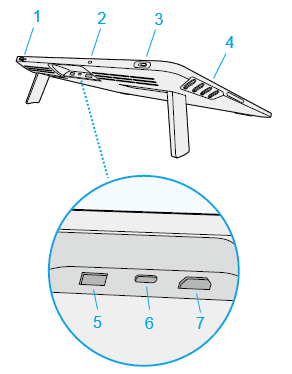 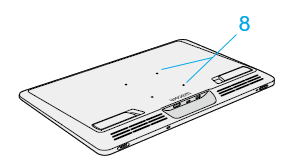 |
|
| | No compartir mi información | | Cookies | | Condiciones de uso | | Política de privacidad |